
时间:2021-06-09 12:06:51 来源:www.win10xitong.com 作者:win10
网友抱怨说他的电脑不知道是不是买到假货了,总是要出win10在哪里调鼠标的故障,但是我们不需要惊慌,要是遇到了win10在哪里调鼠标问题我们就一起来学习解决他的方法。如果你马上就要想解决这个问题,我们就学着尝试自己动手吧,处理这个难题的方法如下:1.在桌面空白处,鼠标右键,选择【个性化】。2.然后在【主题】中,有个【鼠标指针设置】,我们点击进去即可,这样这个问题就解决啦!要是你还看得不是很明白,那么下面就是具体的解决win10在哪里调鼠标的具体方法。
具体步骤如下:
1.在桌面的空白处,右键单击并选择个性化。
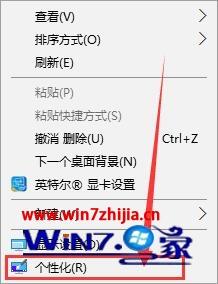
2.然后在【主题】里,有【鼠标指针设置】,我们点进去。

3.然后就可以全面设置鼠标了。
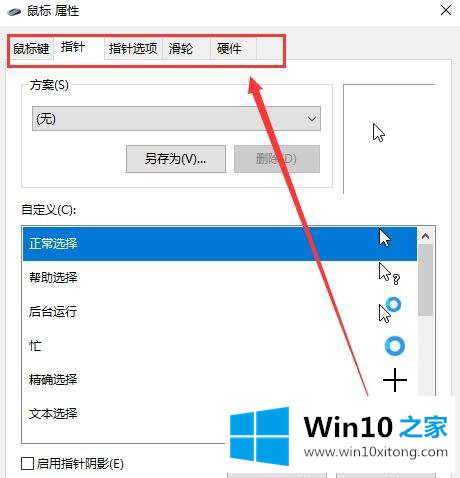
以上是调整win10电脑鼠标灵敏度的详细教程。不知道怎么操作的用户可以按照上面的步骤一步一步设置。
以上的内容就是描述的win10在哪里调鼠标的具体方法,如果问题还不能得到解决,可以用重装系统的办法进行解决,windows系统下载可以继续关注本站。